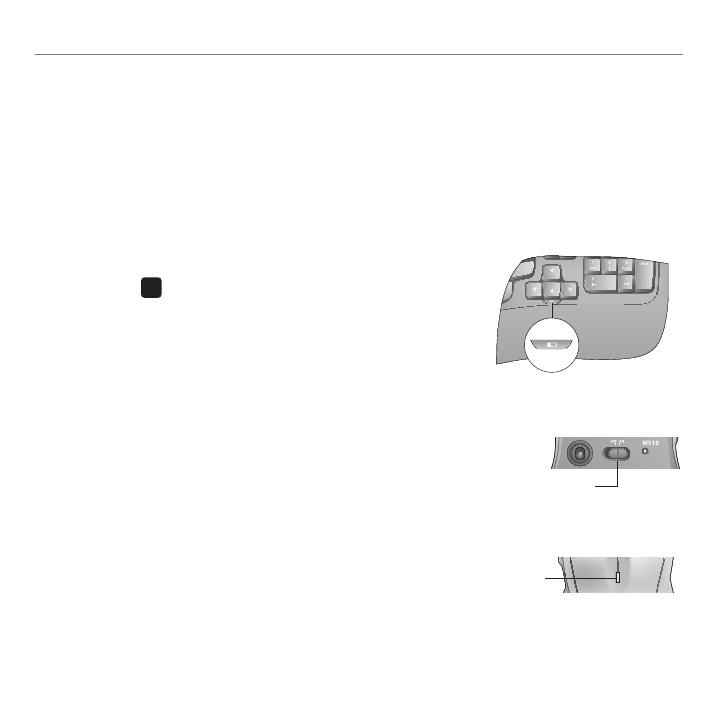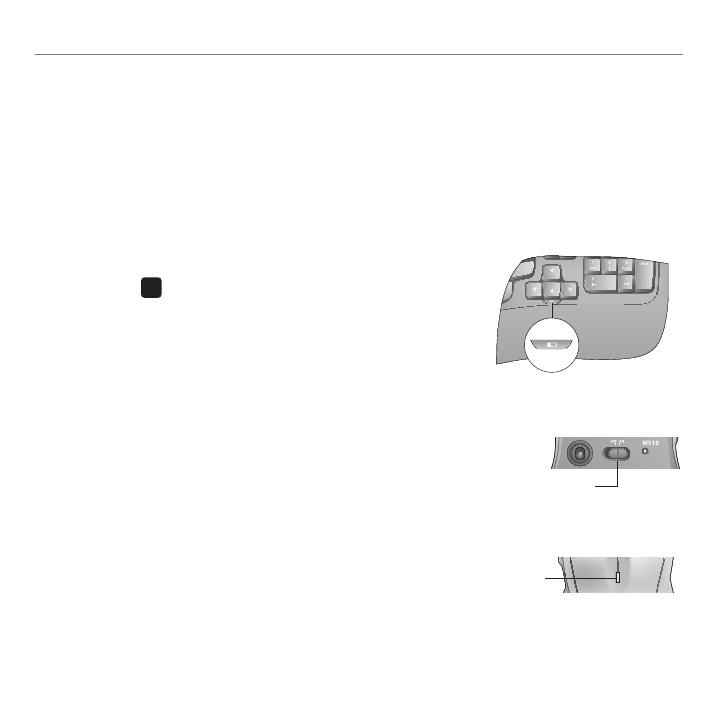
Português 37
Logitech
®
Wireless Wave Combo MK550
Gerenciamento de pilhas
Como verificar o nível das pilhas do mouse
Opção 1: Desligue o mouse e ligue-o novamente usando o
interruptor de ligar/desligar na parte inferior do mouse. Se a luz verde
do LED na parte superior do mouse ficar acesa por 10 segundos,
as pilhas estão boas. Se a luz vermelha do LED piscar, o nível das pilhas
caiu para 10% e haverá apenas alguns dias de energia restante.
Opção 2: Inicie o software SetPoint e clique na guia Pilhas do mouse
para ver o nível atual das pilhas do mouse.
* A vida útil de uma pilha depende do uso e das condições de computação. O uso intenso em geral resulta em uma vida útil mais curta.
Como verificar o nível das pilhas do teclado
Opção 1: Press
FN
+ F11 para verificar o nível das pilhas do
teclado. Se a luz verde do indicador de estado das pilhas se
acender por 10 segundos, as pilhas estão boas. Se a luz vermelha
do indicador piscar, o nível das pilhas caiu para 10% e haverá
apenas alguns dias de energia restante.
Opção 2: Inicie o software SetPoint e clique na guia Pilhas
do teclado para ver o nível atual das pilhas do teclado.
Parte inferior do mouse
Interruptor de
ligar/desligar
LED
Parte superior do mouse
A durabilidade das pilhas do teclado é de até três anos, e as do mouse, de até um ano.*
Modo de dormir das pilhas
Sabia que o teclado e o mouse entram no estado de dormir quando não são usados durante
alguns minutos? Este recurso ajuda você a limitar o uso das pilhas e elimina a necessidade de
ligar e desligar os dispositivos. O teclado e o mouse voltam a funcionar imediatamente quando
começam a ser usados novamente.
Indicador do estado das pilhas